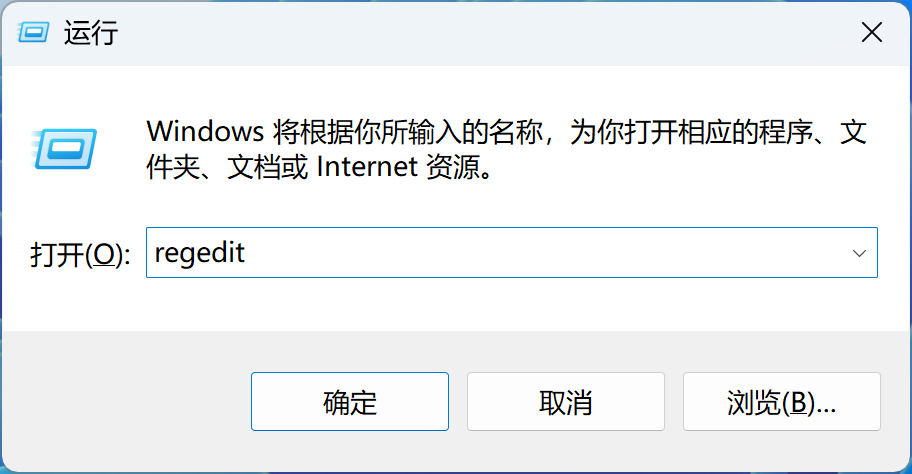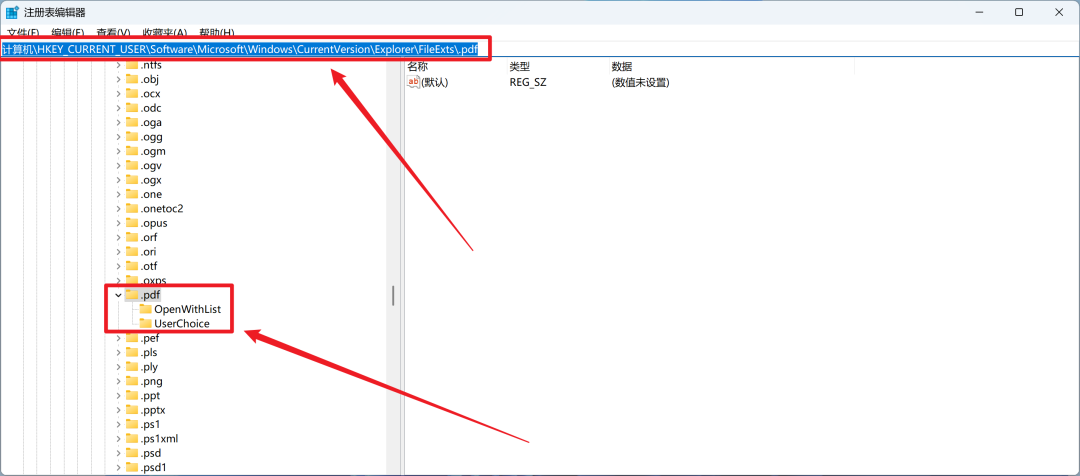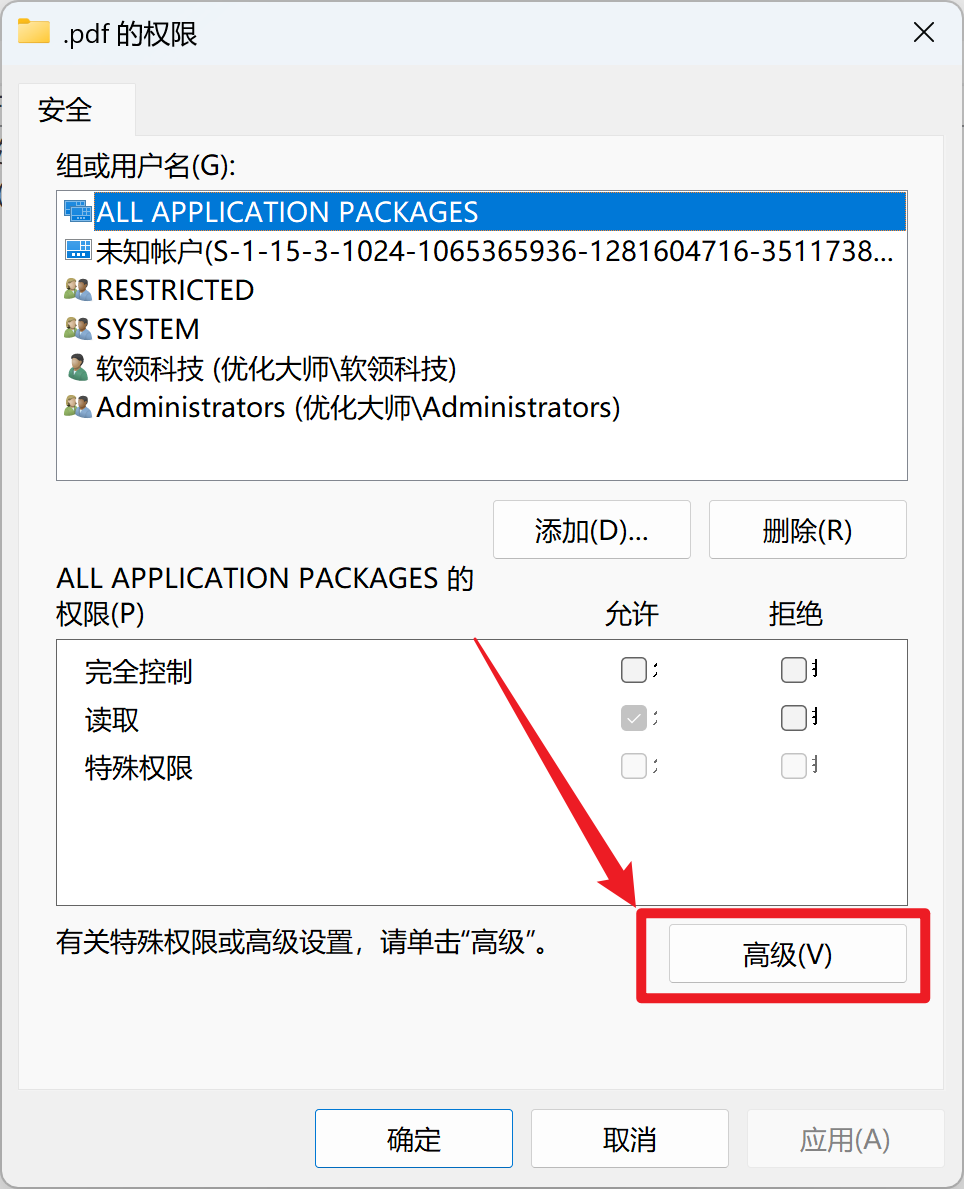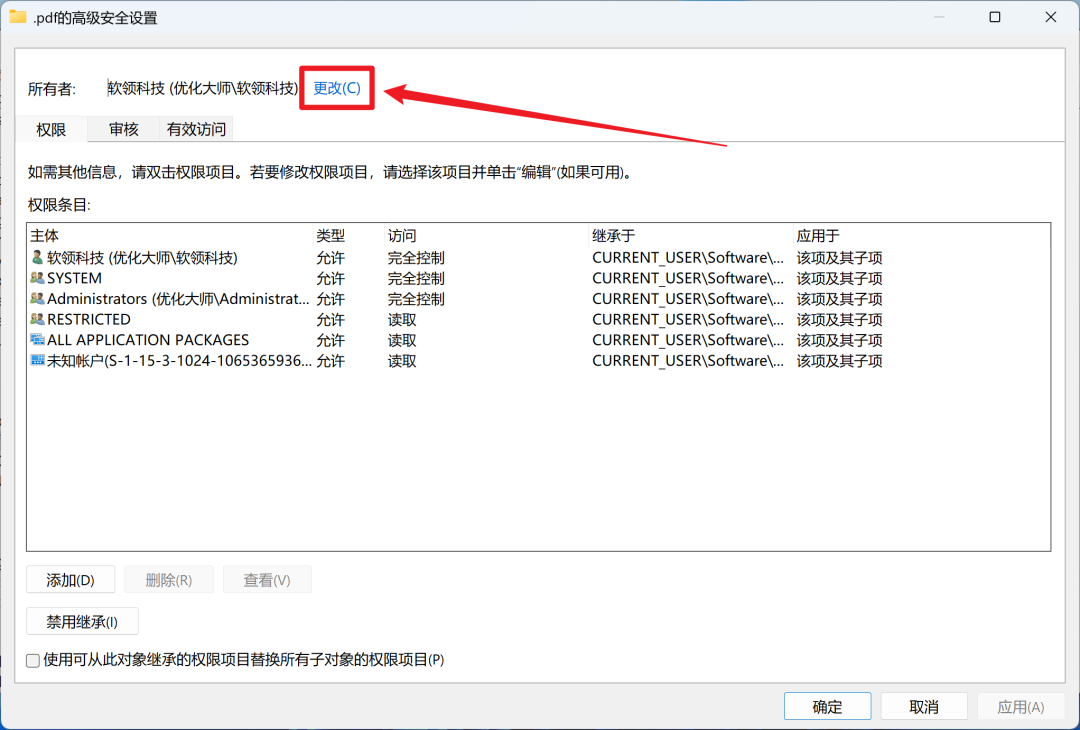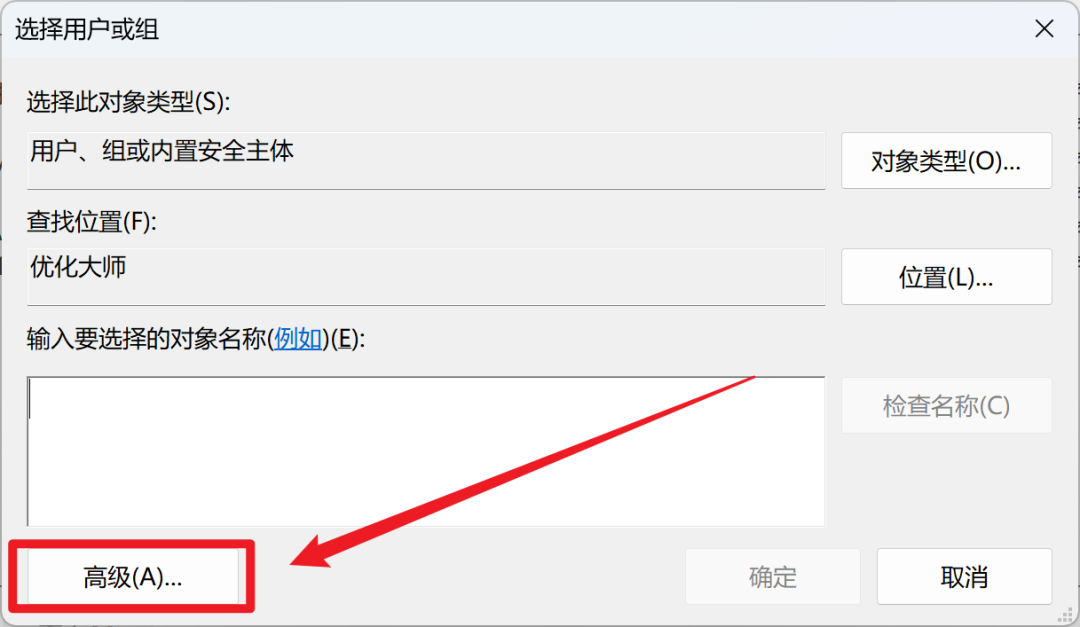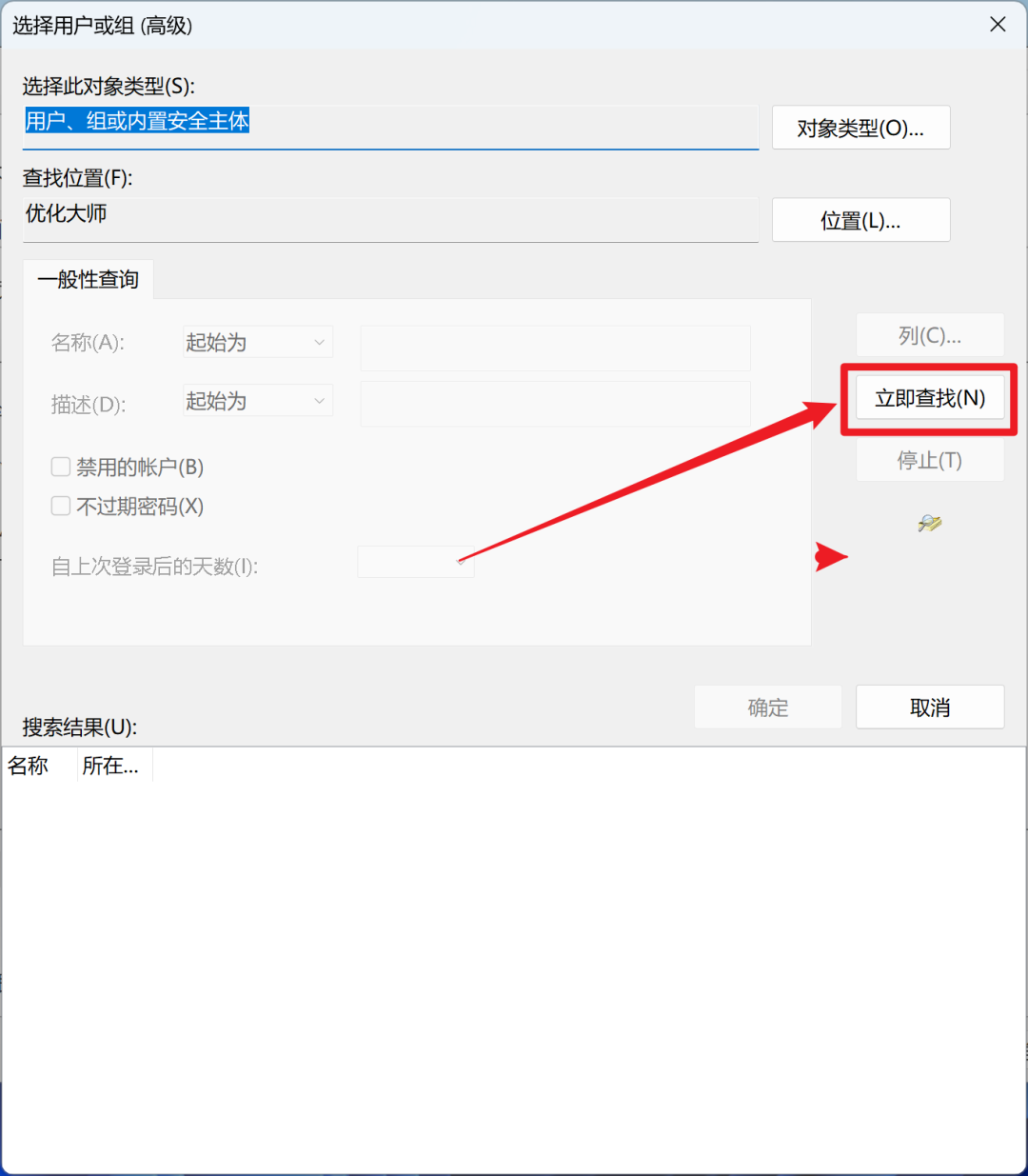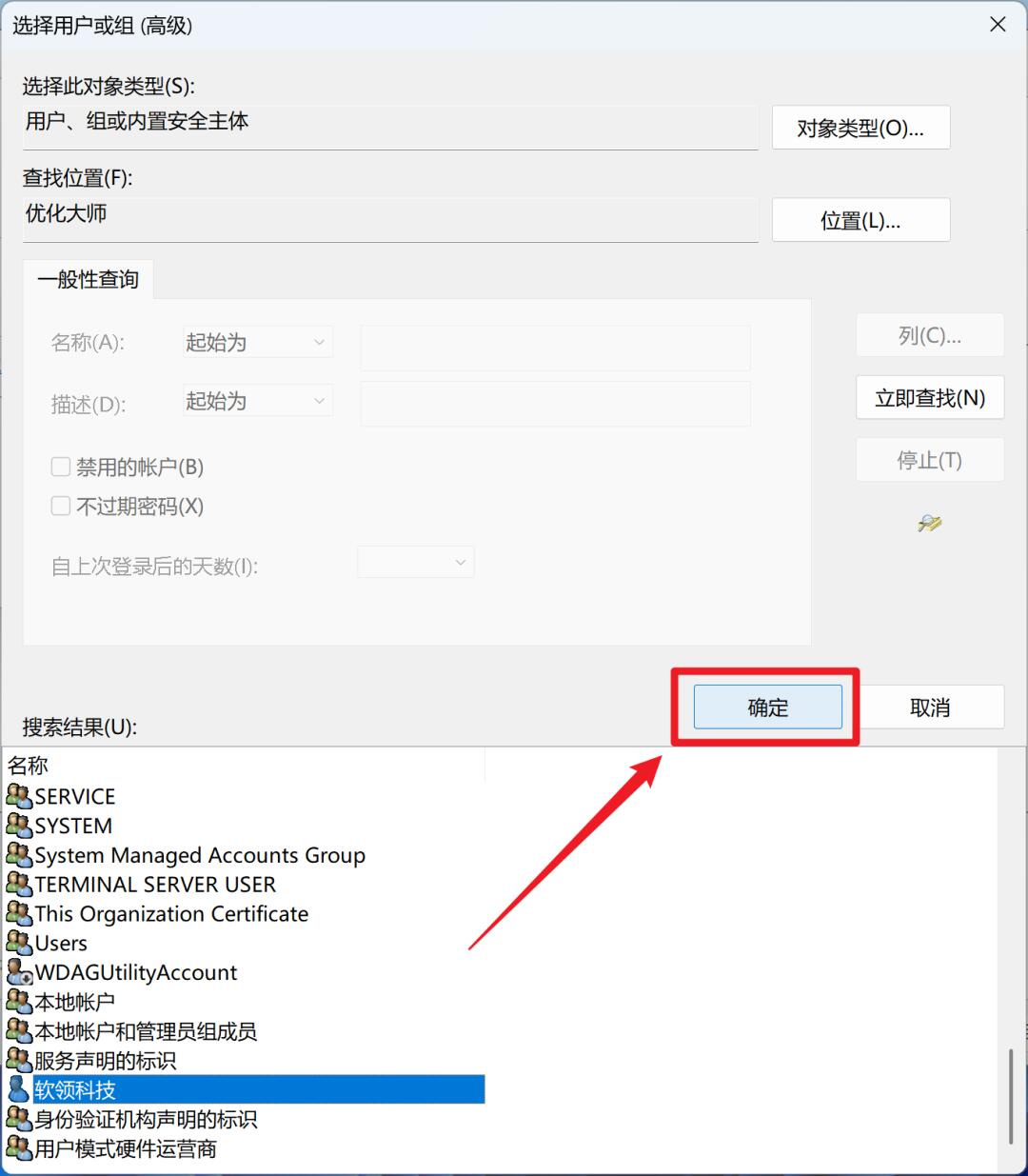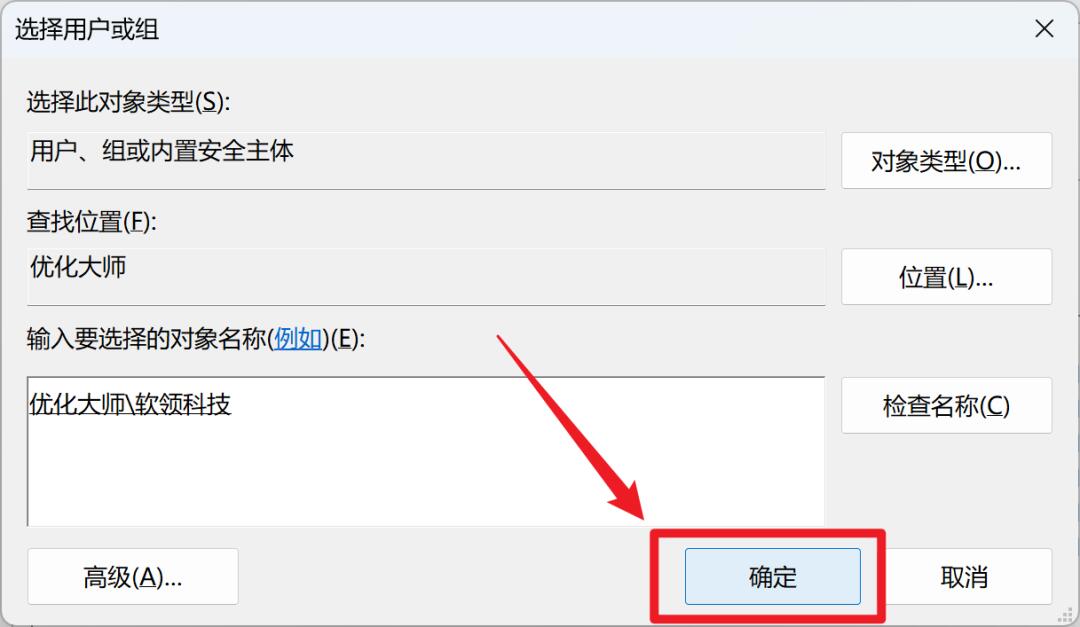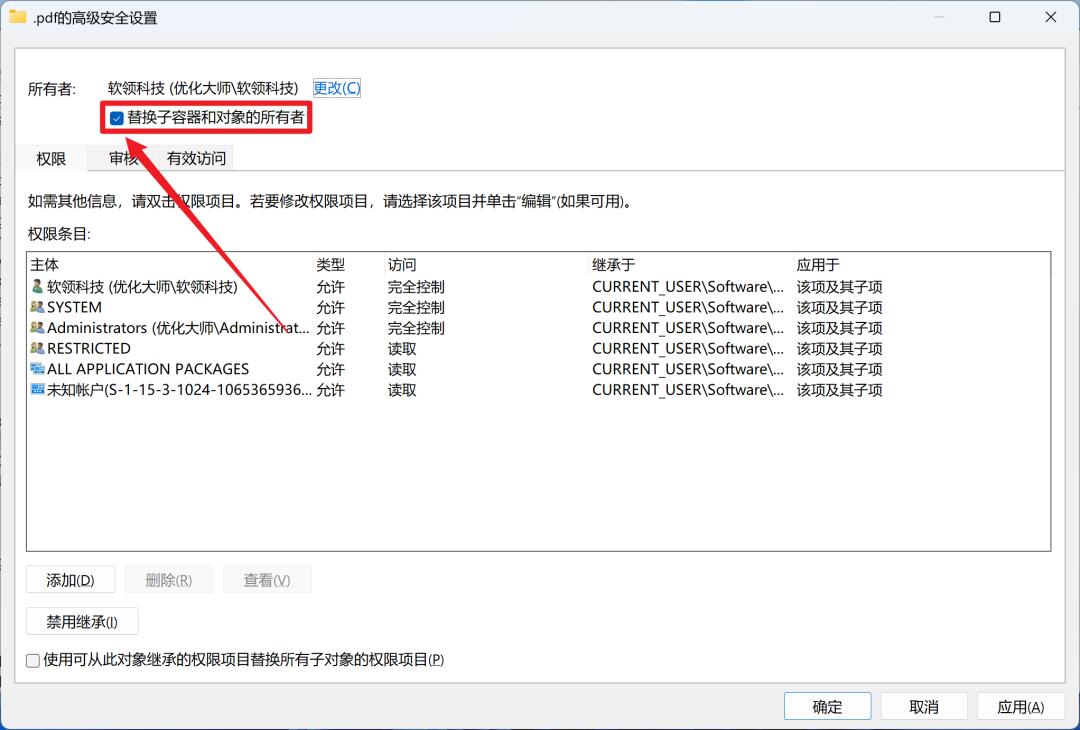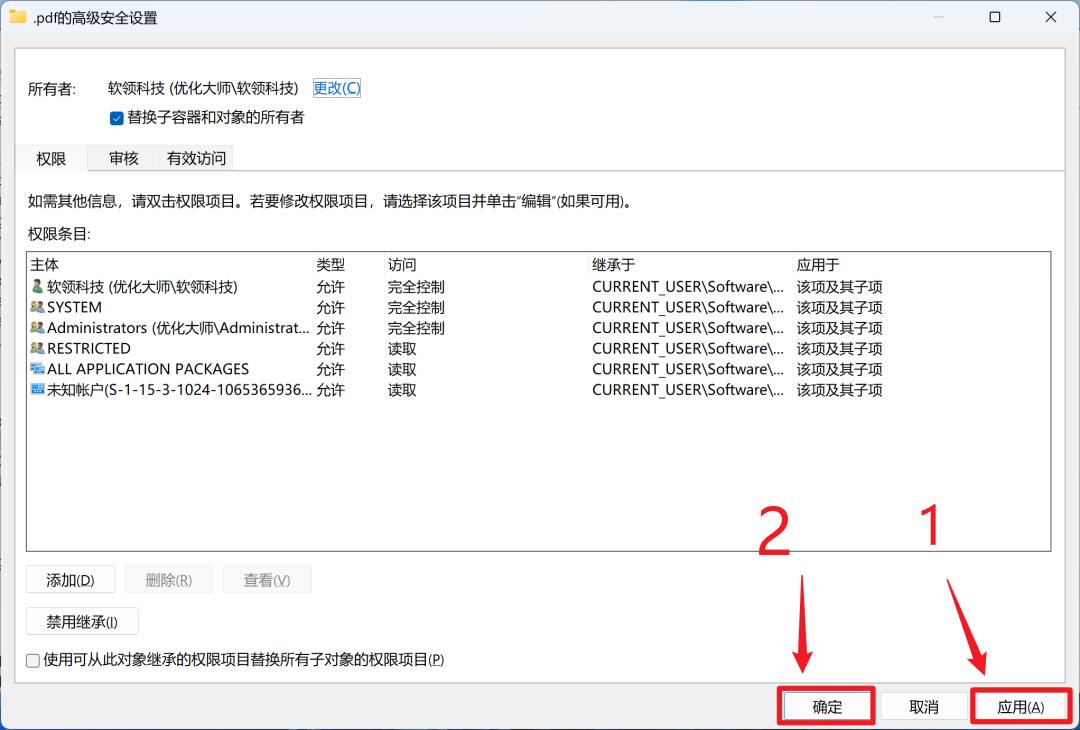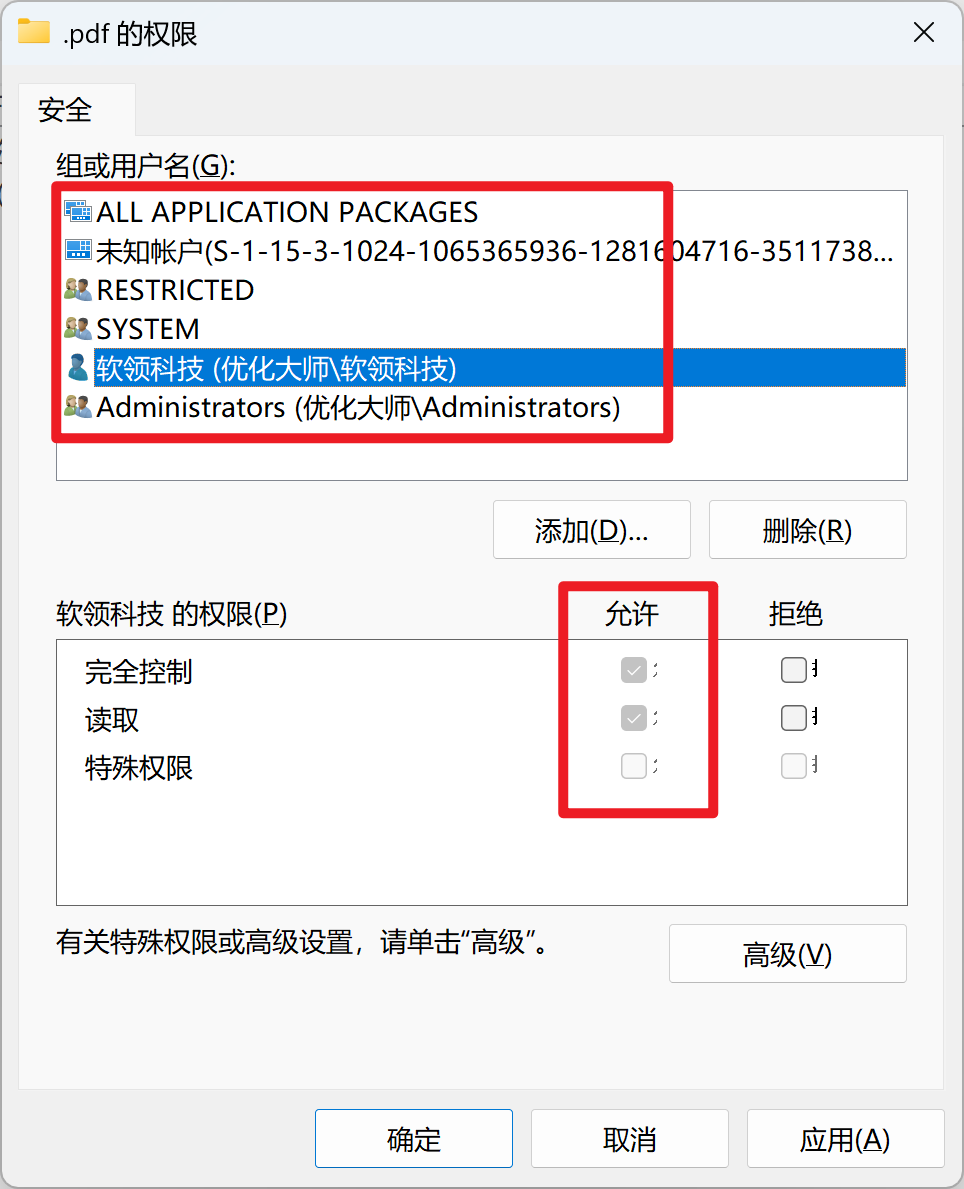大家好,我是系统修复大师小超
最近很多粉丝反馈说遇到了桌面图标不停闪烁的问题。
目前是两种原因造成:
原因1:
格式默认打开应用被同类型软件不断抢占。
原因2:
注册被权限被修改或者不正确。
第一种原因解决方法
首先看看电脑上是不是有多个解压缩软件、多个PDF软件、多个看图软件等的情况,如果有,请卸载掉多余的软件,只保留一个。
第二种原因解决方法
注册表权限被修改了,导致系统一直在重新获取相关默认应用。目前我们已开发出对应一个快速修复脚本工具,可以快速解决权限不正确导致的桌面图标不停刷新、反复闪烁的问题。
图标刷新修复工具下载地址
https://cdnfiles.imeitools.com/tools/sysfix/fixPdf.exe
也可以尝试手动进行修复,修复步骤如下:
1、同时按下 Windows键 + R键,打开“运行”窗口。
2、在“运行”窗口中输入 regedit,点击 “确定”,进入到注册表编辑器。
3、复制并粘贴以下路径到注册表左上方的地址栏(或搜索栏)中:
计算机\HKEY_CURRENT_USER\Software\Microsoft\Windows\CurrentVersion\Explorer\FileExts\.pdf
1、在注册表编辑器左侧树状列表中,右键点击 .pdf,并选择 “权限”。
3、在“高级安全设置”窗口上方,找到 “所有者” 一栏,点击 “更改”。
4、在弹出的窗口中,点击 “高级”,然后点击 “立即查找”。
5、在搜索结果中,选择您当前电脑的用户名(可以点击【开始键】查看当前电脑用户名)然后依次点击 “确定” → “确定”。
6、回到“.pdf的高级安全设置”窗口后,勾选 “替换子容器和对象的所有者” 前面的复选框
返回到“.pdf的权限”设置界面,将所有“组或用户名”的权限(包括“完全控制”和“读取”)都设置为“允许”一列打勾,最后点击 “确定”。
完成上述操作后,重启电脑即可使设置生效。大多数情况下,桌面图标闪烁的问题即可得到解决。
如果上述步骤仍无法解决问题,可以在【dll系统修复】软件中联系客服工程师解决。